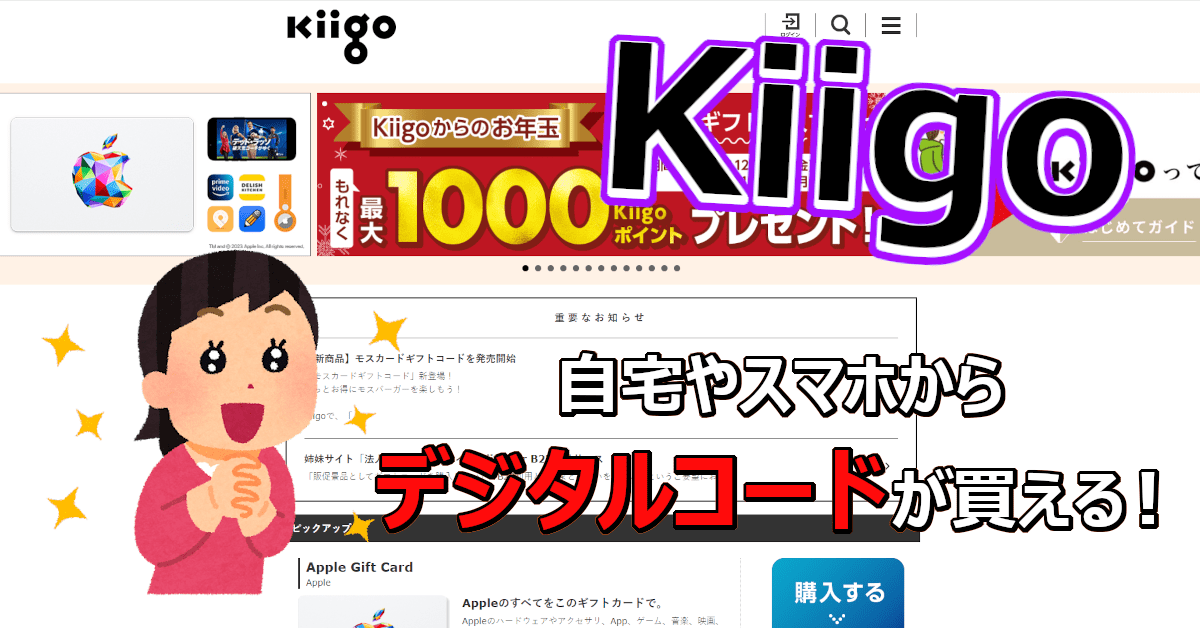■デジタルコード通販サイト『Kiigo』についての記事です。
■実際に筆者が利用して検証しています。
■クレジットカードではなくストアサイト残高で課金したい方におすすめです。
『Kiigo』とは?
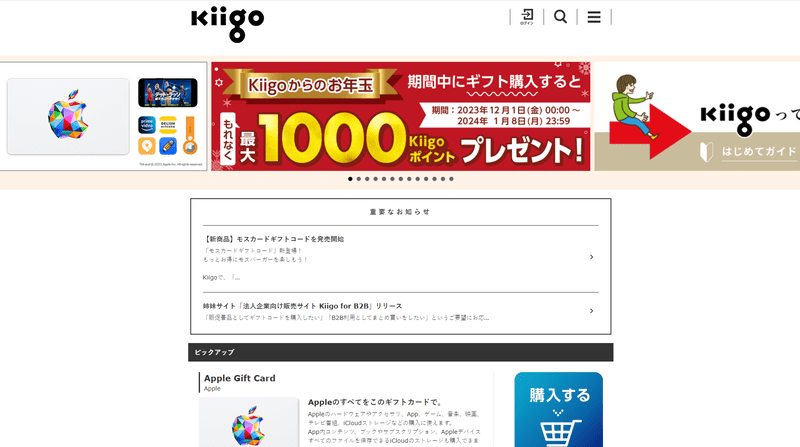
まず最初に『Kiigo』がどのようなサイトかご紹介します。
ネットからデジタルコードが購入できるサイト

『Kiigo』は、デジタルコード(ギフトコード)をネット購入できるサイトです。
Google Play ギフトコードやApple Gift Cardをはじめ、63種類の商品を取り扱っています。
購入したコードはすぐ使うことができるので、急いでいる時にも便利です。
追加手数料なし!

「便利そうだけどその分手数料がかかるのでは?」と思う方もいるでしょう。
ご安心ください。
購入金額以外の追加費用は一切ありません。
なかなかコンビニやスーパーへギフトカードを買いに行けない方も、パソコンやスマートフォンから手軽にデジタルコードを入手することができます。
※最低購入金額(500円)はあります
危険性もなし!
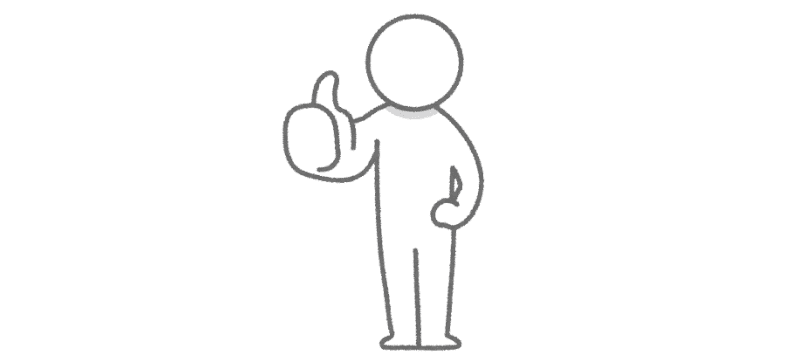
「聞きなれないサイトだし、個人情報漏洩のリスクがあるんじゃあ……」
その点も心配ご無用!
セキュリティ、個人情報流出などの被害は確認されておらず、筆者自身もそのような事態には遭遇していません。
『Kiigo』は各ギフトコード発行会社(メーカー)からの許可も取ってうえで販売しており、独自のセキュリティ対策もとっているため安心して利用できるサイトです。
※購入後、金額の入力間違えに気付いた場合等の返金対応はできませんのでご注意ください
『Kiigo』での購入手順

実際の画面をお見せしながら、『Kiigo』での購入手順を解説します。
0.購入種類・希望金額をチェック

何のデジタルコードを何円分購入する必要があるのか、まずは確かめましょう。
実際の画面を前にあたふたしているとタイムアウトとなって、またやり直さなくてはいけなくなります。
スムーズな決済ができるよう、あらかじめ購入する商品・金額の確認をしておくのが大切です。
1.サイトにアクセス

上記リンクから『Kiigo』のサイトへ移動します。
※別タブで開きます
2.会員登録/ログイン
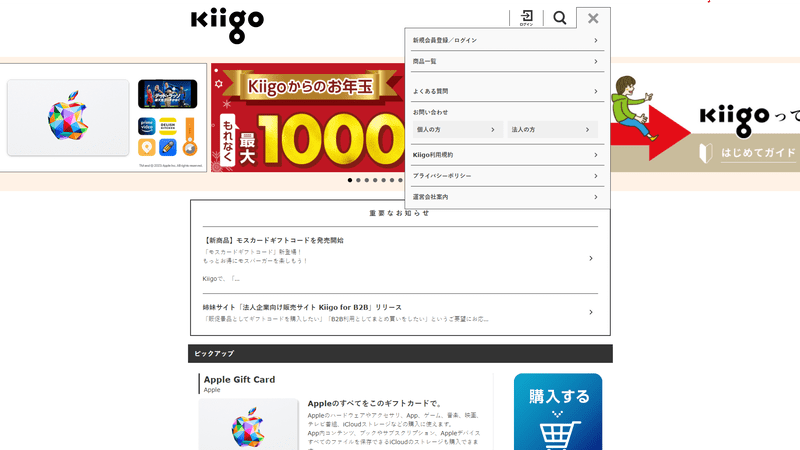
サイトにアクセスしたら、まずは会員登録/ログインを行いましょう。
登録をしなくても購入は可能ですが、上限金額に大きな差が生じるためです。
| 購入者のステータス | 上限金額(円/月) |
| 会員 | 50,000 |
| 非会員 | 6,000 |
したがって、6,001円/月以上の課金をする予定の方は会員登録をオススメします。
※記事の後半ではお得な情報も紹介!
登録済みの方はログインしましょう。
3.商品を選択
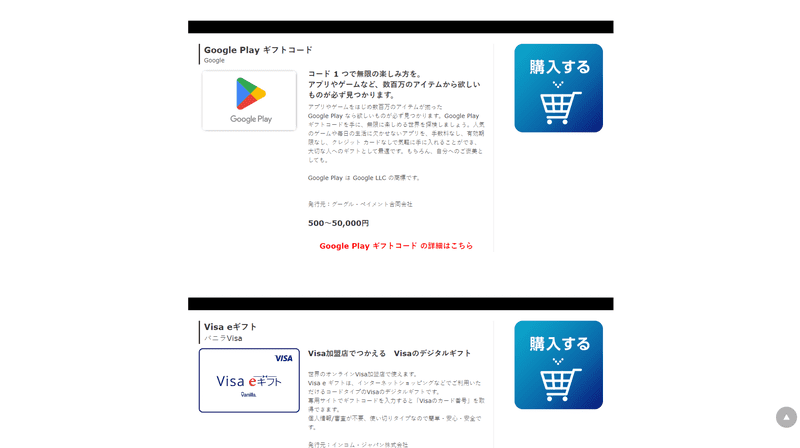
商品を決めて、「購入する」をクリックします。
筆者の場合、スマホの機種はAndroid。
Google Playストアを利用しているのでGoogle Playギフトコードです。
4.金額を指定
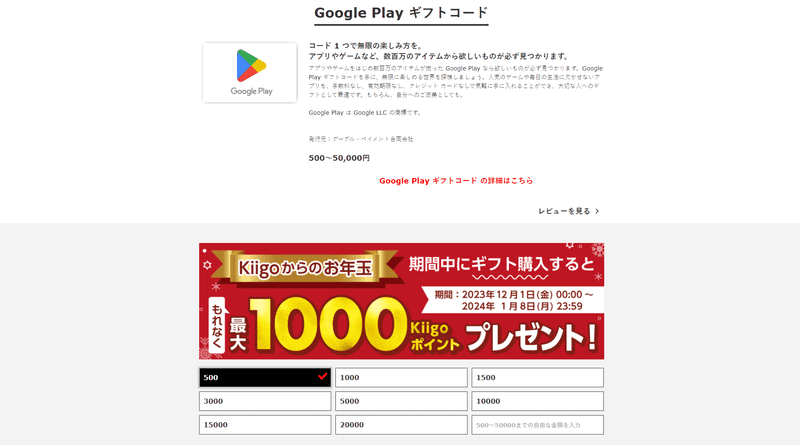
購入金額を指定します。
該当するボタンを選択するか、500~50,000までの自由な金額を入力しましょう。
500円以上であれば、1円単位で好きな金額を購入できます。
5.用途を選択
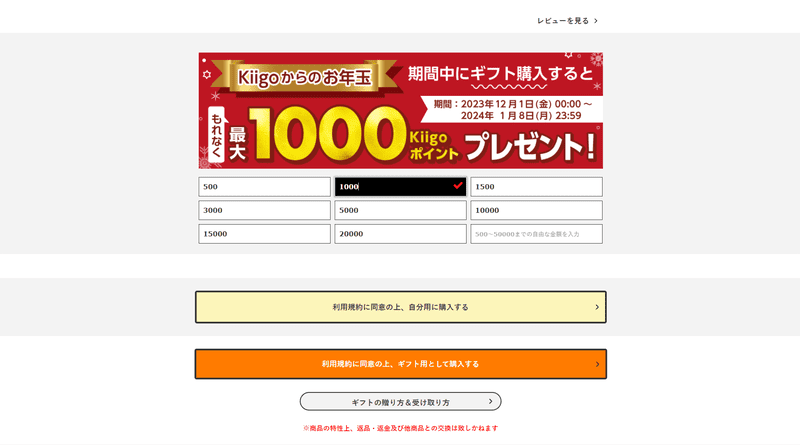
金額指定が完了したら、用途(自分用 or ギフト用)を選びましょう。
今回は「自分用に購入する」となります。
6.決済方法を選択
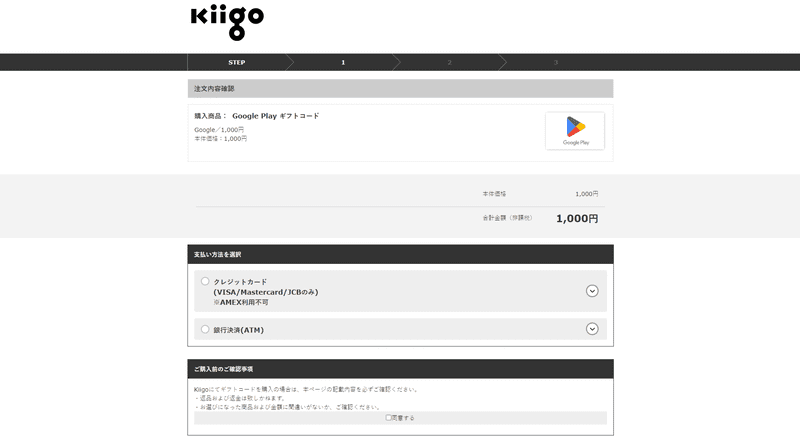
決済方法を選択します。
利用可能な決済は、クレジットカードか銀行決済です。
入会特典増量期間中はさらにお得!
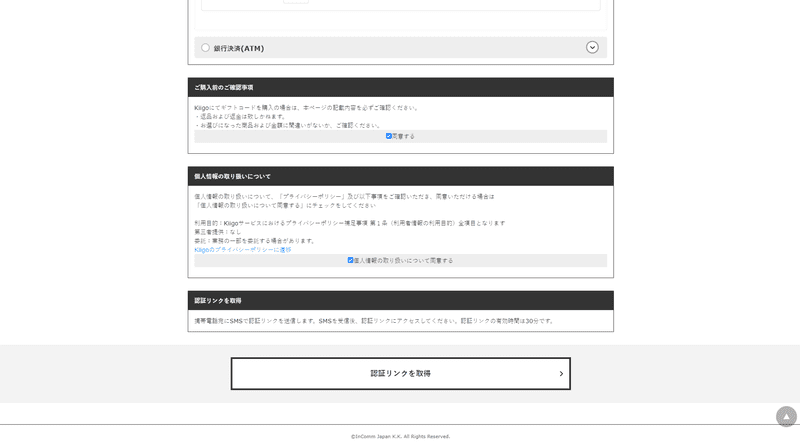
確認事項と個人情報の取り扱いについてチェックを入れたら、認証リンクを取得します。
7.認証リンク発行
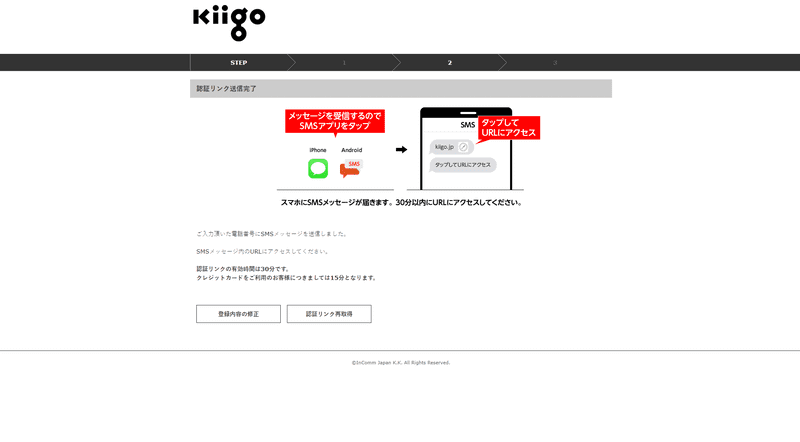
認証リンクが送信されたというメッセージが表示されます。
お手元のスマートフォンからSMSメッセージを確認しましょう。
メッセージに添付されているURLを押すと、注文確定画面へアクセスできます。
8.注文を確定する
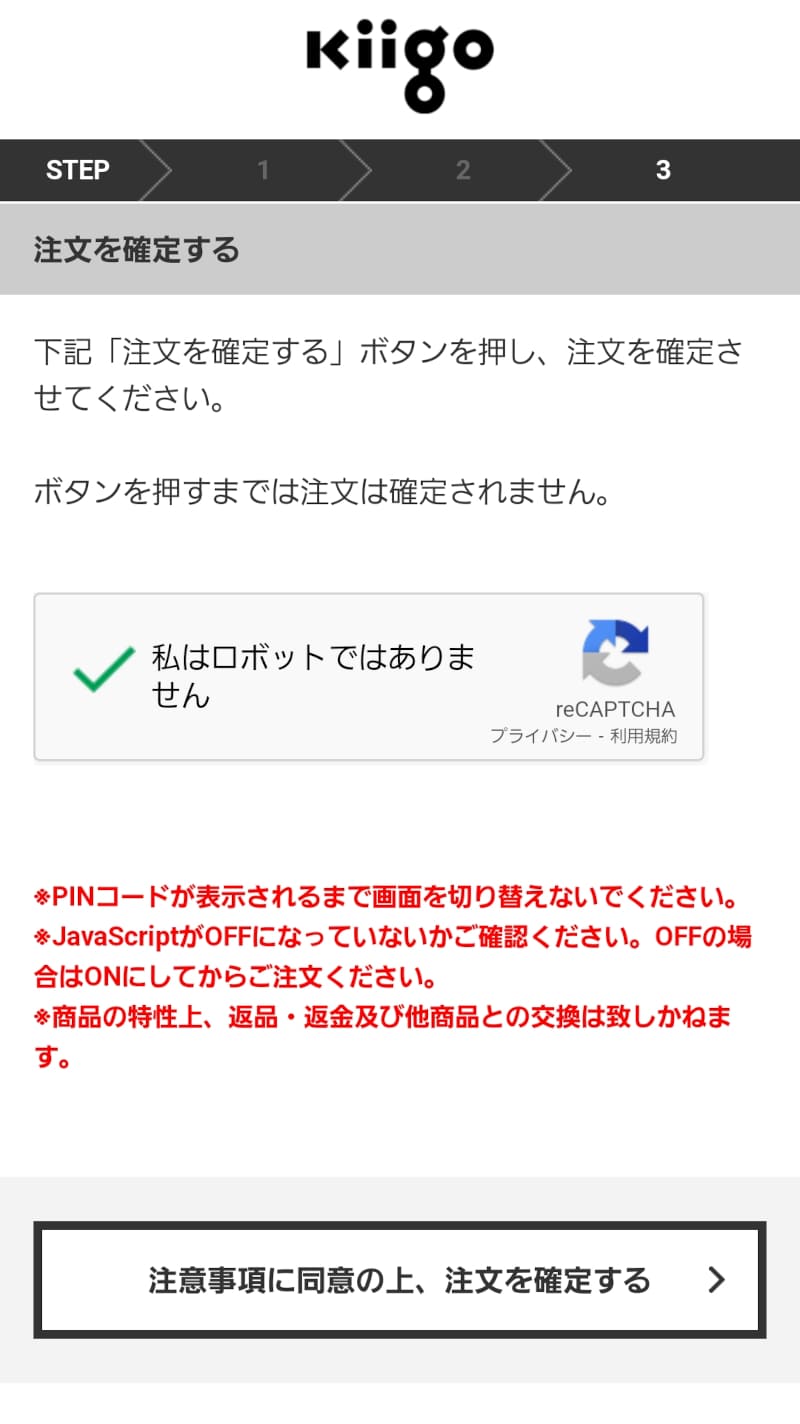
チェックを入れて、「注文を確定する」ボタンを押します。
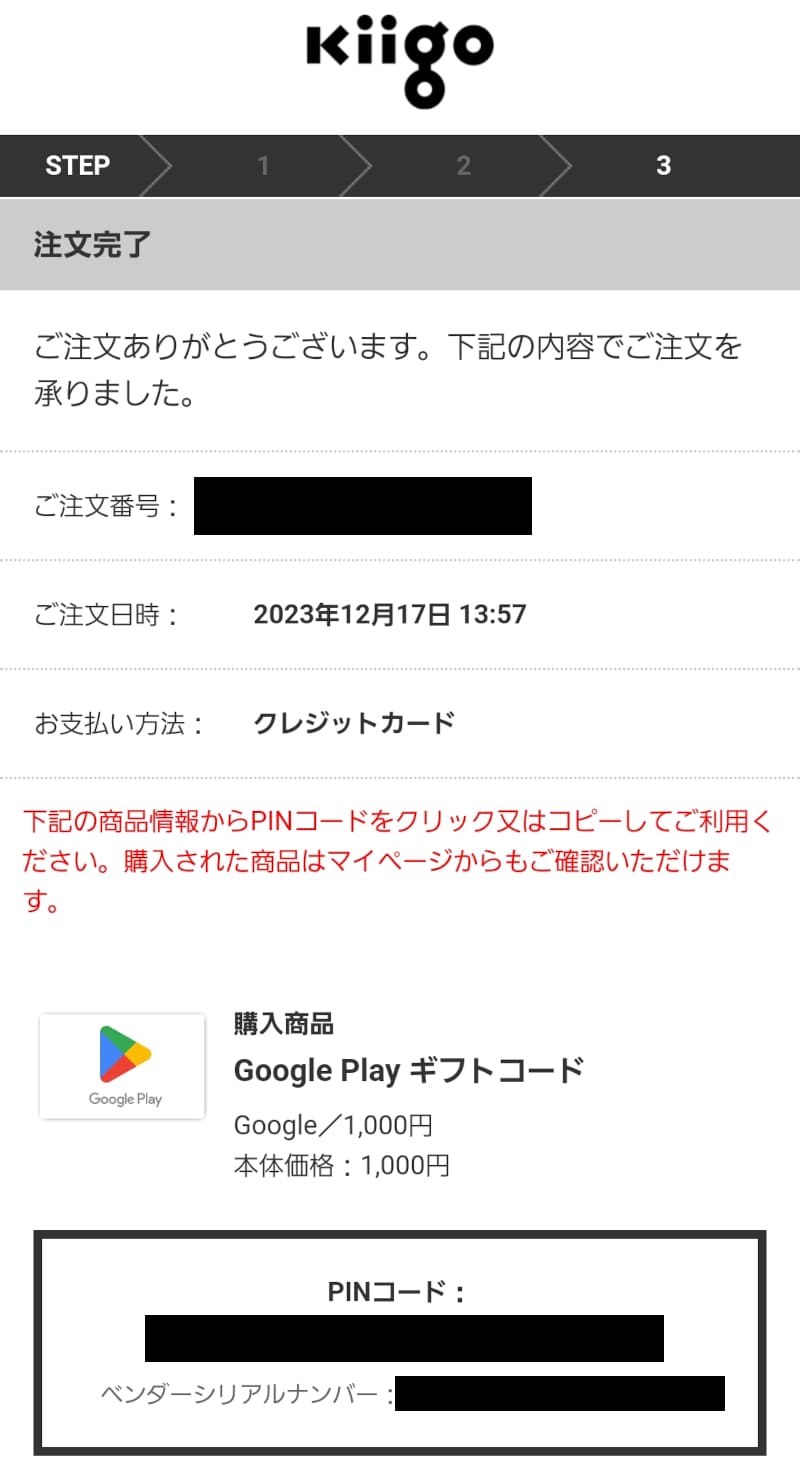
決済が正常に完了すると、注文完了画面が表示されます。
下記に表示されているPINコードをクリックすると、自身のGoogle Playストアに移動します。

登録したメールアドレス宛には「注文確認書」が届くので、確認しましょう。
9.購入完了
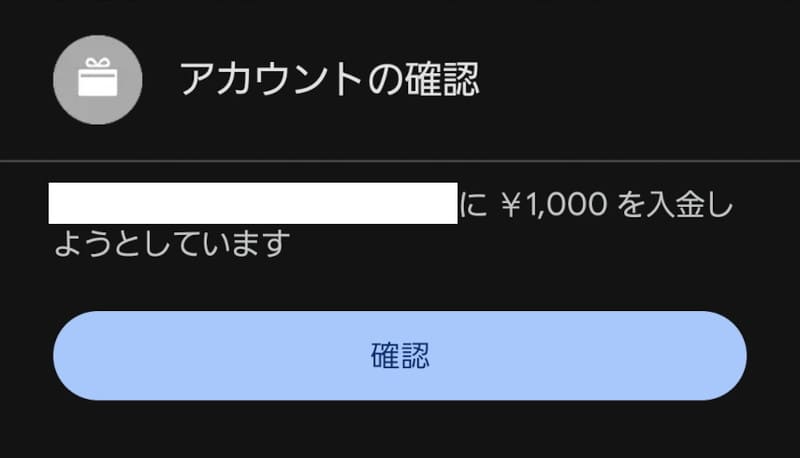
PINコードをクリックすると、アカウント確認画面が表示されます。
「確認」を押し、入金を完了させてください。
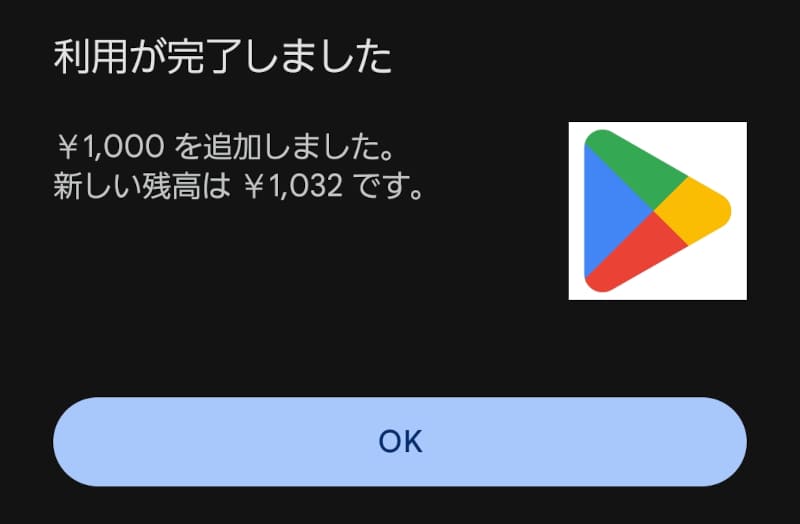
この画面が表示されたら、アカウントへの入金は完了です。
課金したいコンテンツへの決済時に「Google Play の残高」から支払いましょう。
『Kiigo』のお得な使い方

もっとお得な『Kiigo』の活用方法もご紹介します。
【恒常】お友達紹介プログラム

非会員が新規会員登録をする際に指定のコードを入力をするプログラムです。
入力して会員登録をした後、ログイン状態で初回購入をすると紹介者・被紹介者両方に200ポイントが付与されます。
タイミングは一度きりなので、忘れずに入力しておきましょう。
zICUqgTw08
↑利用していただけると助かります!
さいごに
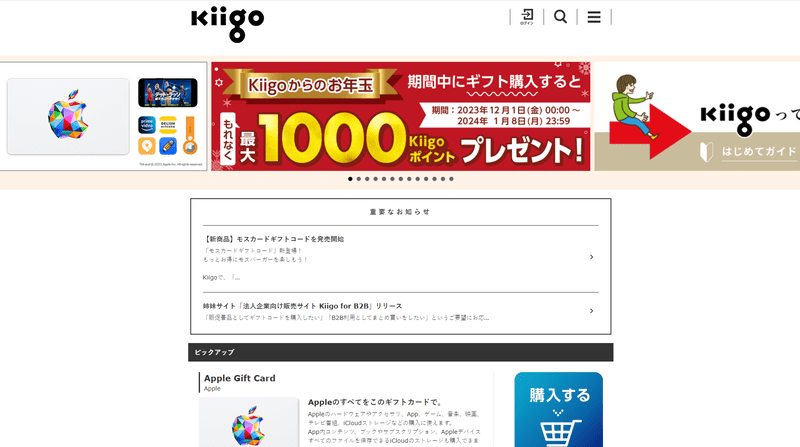
今回はデジタルコード通販サイト『Kiigo』を利用・購入したレビューをさせていただきました。
課金をもっとスマートに

いちいちコンビニに行くのが煩わしかったり、店員さんに「あの人また課金してるよ……」と思われるのが嫌だったり。
そうした不便さを解消できればと、今回紹介させていただきました。
反面、『Kiigo』のようなサイトは「今世間で起こっているギフトコード詐欺に利用されるのではないか」と懸念もあります。
可能であれば、一定の年齢以上のユーザーが利用する際にはわかりやすい注意文を表示するなどの機能が実装されると嬉しいですね。
ツールは使い手次第ではありますが、できるだけ安全&不正ができないような設計になっていただだきたいと思うばかりです。
「詐欺は会員登録のような煩雑な手間をかけさせないだろう」というのもわかりますが。
それでは今回はこの辺で!